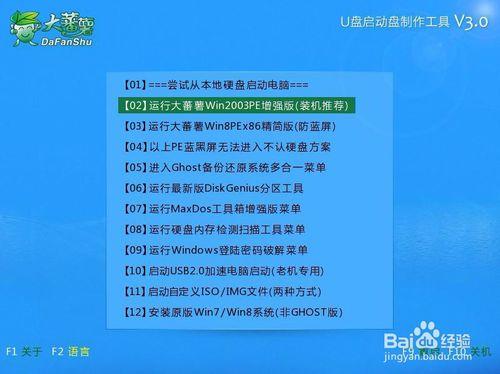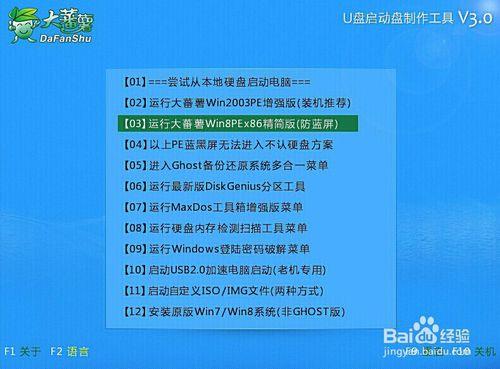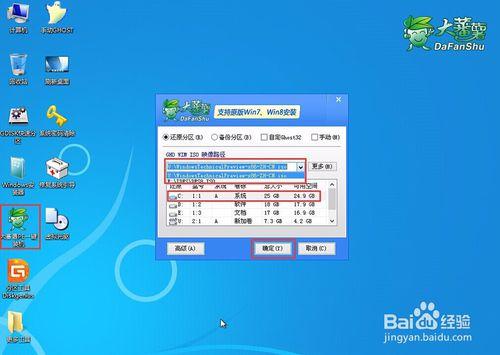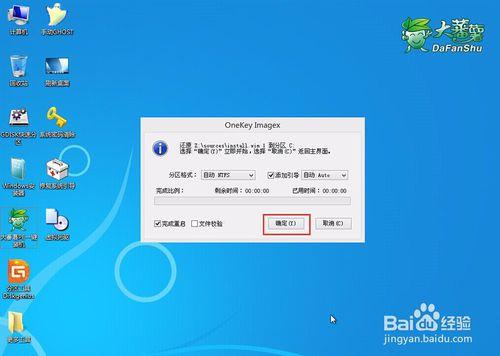神舟筆記本安裝win10系統圖文教程
工具/原料
u啟動盤
win10映象檔案
方法/步驟
win10系統映象檔案放入到大番薯啟動u盤中,接著把u盤插入筆記本的usb插口,隨後重啟筆記本,在螢幕出現開機畫面時按下神舟筆記本的啟動快捷鍵(神舟筆記本啟動快捷鍵為F12),選擇u盤啟動後進入大番薯主選單介面,然後選擇“【03】執行大番薯Win8PEx86精簡版(防藍屏)”按回車鍵進入win8PE系統。
接著雙擊開啟大番薯PE一鍵裝機工具,在彈出的工具視窗中會自動搜尋當前筆記本中的所有系統映象檔案,展開下拉選單,找到準備好的win10系統映象檔案,然後工具會自動載入win10系統映象檔案包,單擊選擇c盤為系統安裝盤,點選“確定”按鈕。
上述操作完成後會彈出一個資訊提示視窗,點選“確定”按鈕即可。
接下來只需耐心等待系統自動安裝完成後,重啟電腦直至進入電腦桌面即可。
以下就是win10安裝完之後的桌面。